Innehållsförteckning
Snabbt svar:
Om du vill återställa ditt Instagram-konto utan e-post eller telefonnummer öppnar du först Instagram-appen och klickar på "Glömt lösenordet". På sidan "Problem med att logga in" anger du ditt användarnamn och klickar på "Behöver du mer hjälp?".
På nästa sida anger du ditt länkade telefonnummer eller din e-postadress och klickar på "Jag kan inte komma åt den här e-postadressen eller telefonen".
På sidan "Begär support" anger du först och främst din aktiva e-postadress och väljer sedan lämpliga alternativ för de frågor som ställs i den sista frågan, beskriver det problem du har när du loggar in på ditt konto och klickar på "Request Submit" (skicka in begäran).
Efter en tid kommer du att få ett e-postmeddelande från "Instagram Support", där de först skickar dig en kod och ber dig klicka på en bild där du håller en skylt med koden, ditt användarnamn och fullständiga namn.
Därefter får du ett andra e-postmeddelande där du får en länk för att återställa ditt konto och återställa ditt lösenord. Följ instruktionerna och gör som de ber om så kommer ditt konto att återställas.
Det finns några steg du kan ta för att återställa raderade Instagram-chattar.
Hur man återställer Instagram utan e-post och telefonnummer:
Det finns några steg som du bör följa för att återställa ditt Instagram-konto:
1. Med endast användarnamn
För att återställa ditt Instagram-konto:
🔴 Steg att följa:
Steg 1: Öppna Instagram-appen och om du glömt dina inloggningsuppgifter klickar du på alternativet "Få hjälp med att logga in".

Steg 2: Klicka nu på "Can't reset your password?" eller gå direkt till Instagram Help Center i din webbläsare.

Steg 3: På den sidan, under avsnittet Felsökning av e-post, kan du se en fråga om vad du ska göra om du glömmer ditt konto-ID.

Steg 4: Klicka på den, bläddra nedåt på sidan och välj "Nej" som svar på feedback från recensionen och välj sedan "Lösningen fungerar inte".

Steg 5: Nu måste du skriva ner ditt problem till Instagrams tekniska team och de kommer att svara när de är klara med sitt arbete.
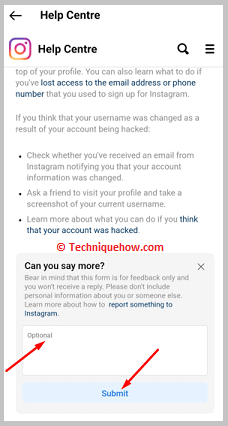
2. Från Instagram Hjälpcenter
Om inga uppgifter finns tillgängliga och du inte har tillgång till e-post eller telefon kan du få tillbaka ditt Instagram-konto genom att tillhandahålla ditt ID eller en selfiebild:
🔴 Steg att följa:
Steg 1: Öppna Instagram, klicka på "Få hjälp med att logga in", klicka på "Kan du inte återställa ditt lösenord?", klicka sedan på "Försök på ett annat sätt" och välj "Mitt konto har hackats".



Steg 2: De kommer att fråga om du har ditt foto på ditt konto. Om ja, välj Ja, om nej, måste du välja ett annat sätt.

Steg 3: När du har valt alternativet anger du din e-postadress, skannar ansiktet, tar en videofilm och är klar från din sida.


Steg 4: Du får ett svar inom en arbetsdag via det angivna e-postmeddelandet.


3. Använd alternativet Glömt lösenord
Följ nedanstående steg:
Steg 1: Öppna Instagram-appen & Tryck på "Glömt lösenord?".
Öppna först Instagram-applikationen på din mobila enhet eller dator.
Klicka sedan på "Glömt ditt lösenord" på sidan "Logga in".
Eftersom du inte kan logga in på ditt konto med ditt lösenord är den enda metoden för att återställa kontot att söka hjälp hos Instagram-teamet.
Klicka på "Glömt ditt lösenord?", som finns precis under alternativet "Logga in med Facebook" på inloggningssidan.

Steg 2: Tryck på "Behöver du mer hjälp?" & Undvik e-postverifiering
På fliken "Problem med att logga in?" kan du se att det finns tomma utrymmen endast för att skriva in e-post eller telefonnummer.
Men det är inget att oroa sig för, utan "Användarnamn" hjälper dig att gå vidare i återhämtningsprocessen.
Skriv ditt användarnamn i det tomma fältet och klicka sedan på "Behöver du mer hjälp?".
Var försiktig: När du har angett ditt användarnamn måste du klicka på "Behöver du mer hjälp?" och inte på "Nästa".
Alternativet tar dig till en flik med rubriken "Hjälp oss att återställa ditt konto" där du ombeds ange din länkade e-postadress eller ditt telefonnummer för att skicka en säkerhetskod för att återställa ditt konto.
Eftersom du inte har tillgång till din länkade e-postadress och ditt telefonnummer måste du undvika e-postverifiering och välja ett annat alternativ.


Steg 3: Tryck på "Jag kan inte komma åt det här e-postmeddelandet" & Begär support
Under knappen "Skicka säkerhetskod" finns ett alternativ till e-postverifiering, dvs. "Jag kan inte komma åt det här e-postmeddelandet eller telefonnumret".
Det du måste göra är att skriva in e-postadressen eller telefonnumret, beroende på vad du kommer ihåg, och klicka på "Jag kan inte komma åt den här e-postadressen eller telefonnumret".
På så sätt kommer du till sidan "Begär support".
Här måste du ge supportteamet viss information om ditt konto.
Ange först en e-postadress som Instagrams supportteam kan hjälpa dig med. Därefter väljer du "Vilken typ av konto försöker du få tillgång till?", "Personligt konto med foton på mig" och för "Vad är orsaken till denna begäran?" väljer du "Jag kan inte logga in på e-postadressen på mitt konto".
Det är inte nödvändigt att välja dessa alternativ, du kan välja det alternativ som passar dig bäst för din fråga.

Steg 4: Beskriv problemet och tryck på "Begär support".
Därefter har du under "Kan du dela med dig av annan information som kan hjälpa oss att återställa ditt konto?" beskrivit det problem du har när du loggar in på ditt konto.
Beskriv där alla problem och aktiviteter som du har när du loggar in och berätta varför du inte kan komma åt din länkade e-postadress eller ditt telefonnummer.
Beskriv allt klart och tydligt och klicka slutligen på knappen "Request Submit" (skicka in begäran).

Steg 5: Du kommer att få e-post tillbaka från Instagram
När du har skickat in din begäran får du ett e-postmeddelande från Instagrams supportteam.
Du får det här e-postmeddelandet på det e-post-ID som du har angett för att nå dig på fliken "Begär support". Öppna e-postmeddelandet och kontrollera din inkorg.
När du har fått brevet ska du öppna det och läsa alla instruktioner noggrant och ordna dokumenten på det sätt som begärs.
På plakatet ska du skriva den mottagna "koden", ditt "fullständiga namn" och ditt Instagram-användarnamn och sedan klicka på ett foto och skicka dem i rätt ljusförhållanden.
Skicka fotot i JPEG-format och vänta på svar.
Steg 6: Du får en andra inloggningslänk.
Om ditt foto och dina uppgifter är korrekta kommer du att få en andra inloggningslänk på samma e-postadress.
I det här mejlet får du länkar för att återställa ditt lösenord och slutligen för att återställa ditt konto.
Se även: Hur man tar bort Facebooks profilbild utan att radera - RemoverLäs alla instruktioner noggrant och följ stegen som presenteras.
Steg 7: Ange användarnamn & Logga in utan lösenord
Öppna länken som du fick i e-postmeddelandet för att återställa ditt lösenord.
Ange sedan ditt användarnamn och logga in på ditt konto.
Den här gången behöver du inte ange ditt lösenord, du kan logga in utan lösenord.
När du har loggat in anger du ett nytt lösenord och ändrar det gamla telefonnumret och e-postadressen och lägger till den nya aktiva adressen.
Verktyg för återställning av Instagram-konton:
Du kan prova följande verktyg för att återställa data:
1. iSkysoft Recoverit
⭐️ Funktioner i iSkysoft Recoverit:
Med det här verktyget kan du återställa förlorade data i alla scenarier med enkla steg.
◘ Den kan snabbt och effektivt återställa alla raderade filer, inklusive videor, dokument, foton, e-post osv.
◘ Du kan återställa förlorade data från formaterade hårddiskar, SD-kort etc., och du kan också återställa data från skadade hårddiskar och kraschade system.
🔗 Länk: //toolbox.iskysoft.com/data-recovery.html
🔴 Steg för att använda:
Steg 1: Öppna webbläsaren Chrome, gå till webbplatsen iSkysoft Recoverit Instagram recovery och klicka på alternativet "Try It Free".

Steg 2: Skriv in din Gmail-adress i sökrutan och eftersom det är ett skrivbordsverktyg måste du installera det på din dator/laptop.
Steg 3: På e-postadressen kommer de att ge dig nedladdningslänken och processen; ladda ner appen och välj den filplats där dina förlorade Instagram-data, som foton och videor, är lagrade.

Steg 4: Börja skanna platsen, visa de reparerade uppgifterna och klicka på "Repair" (reparera) för att återställa dem.
Se även: Så här ser du rullarnas historia på Instagram
2. Ett verktyg för återställning av lösenord
⭐️ Funktioner i ett verktyg för återställning av lösenord:
◘ Det är ett enkelt verktyg och ett användarvänligt gränssnitt som alla lätt kan förstå och använda.
◘ Det här verktyget hjälper användare att återställa lösenord, data osv.
🔗 Länk: //play.google.com/store/apps/details?id=dstoo.pw.recovery
🔴 Steg för att använda:
Steg 1: Öppna Play Store, sök efter appen A Password - Recovery Tool och installera den.

Steg 2: Starta appen, klicka på alternativet "LETS START!" och skriv sedan vad du vill återställa.

Steg 3: Välj sedan "New Request For Recovery" (ny begäran om återställning), välj "Continue" (fortsätt) och fyll i formuläret genom att fråga efter Instagram-lösenordet.


Steg 4: Därefter skickar de dig meddelandet och resultatet i din e-post när de är klara med sitt arbete.

Är det möjligt att återskapa ett Instagram-konto utan telefon eller e-post?
Ja, det är möjligt att återställa Instagramkontot utan telefonnummer och e-post, men bara i några få fall, till exempel:
1. Om ditt profilfoto uppdateras på Instagram
Om bilden uppdateras som profilbild kan du enkelt återställa ditt konto. För detta måste du ge Instagrams supportteam ett foto som styrker din identitet, så hjälper de dig att återställa kontot.
2. Om du har bevis på att du äger ett företagskonto eller ett varumärkeskonto.
Om du har bevis på att följande företagskonto eller varumärkeskonto tillhör dig kan du omedelbart återställa ditt konto genom att lämna beviset till Instagrams supportteam.
Kort sagt, om du har lagt till ditt foto i din profilbild kan du återställa ditt konto med ett foto-ID-intyg. Samma sak gäller för företagskontot, du måste tillhandahålla bevis för att återställa ditt företags- eller varumärkeskonto.
